Die Neuinstallation von Programmen unter Fedora Linux kann eine Weile dauernlange Zeit. Hauptsächlich deshalb, weil Sie DNF nach Ihren installierten Anwendungen durchsuchen, die Namen herausfinden und jede App, die Sie einrichten möchten, manuell ausschreiben müssen.
Anstatt sich hinzusetzen und alles manuell zu installieren, können Sie es automatisieren, indem Sie alle Pakete über das Fedora-App-Installationsprogramm in ein benutzerfreundliches Installationsskript exportieren.
Exportieren Sie alle installierten Pakete in eine Liste
Der erste Schritt beim Erstellen eines Neuinstallationsskripts für Fedora Linux besteht darin, eine Liste aller auf dem System installierten Pakete abzurufen. Der beste Weg, eine einfache Paketliste auf Fedora zu erstellen, ist mit der U / min System.
Um eine einfache Paketliste in Fedora zu erstellen, öffnen Sie ein Terminalfenster, indem Sie drücken Strg + Alt + T oder Strg + Umschalt + T auf der Tastatur. Von dort benutzen Sie die U / min Befehl unten, um eine Liste aller auf Ihrem Fedora Linux-PC installierten Apps auszudrucken.

rpm -qa | sort
Die Paketausgabe ist umfangreich und hat alleeinzige Sache, die jemals auf Ihrem Fedora Linux-System installiert wurde. Es hilft jedoch nicht, nur die Liste zu verwenden. Es muss zu Bearbeitungszwecken in eine Textdatei geleitet werden. Nehmen Sie die U / min Befehl oben und fügen Sie ein > Symbol zum Weiterleiten an eine Textdatei im Ausgangsverzeichnis.
rpm -qa | sort > ~/pkgs.txt
Öffnen Sie von hier aus den Linux - Dateimanager auf Ihrem ComputerFedora PC, und klicken Sie mit der rechten Maustaste auf "pkgs.txt", um es mit dem Texteditor Ihrer Wahl zu bearbeiten. Sehen Sie sich die Liste der Pakete an und entfernen Sie alle nicht gewünschten Pakete. Wenn Sie fertig sind, fahren Sie mit dem nächsten Abschnitt der Anleitung fort.
Generieren Sie ein Neuinstallationsskript für Fedora
Nun sind alle Fedora Linux Pakete installiertIn einer bearbeitbaren Textdatei gespeichert, können wir damit beginnen, das Neuinstallationsskript zu erstellen. Befolgen Sie die nachstehenden schrittweisen Anweisungen, um ein Fedora-Neuinstallationsskript zu erstellen.
WARNUNG: Dieses Skript schlägt fehl, wenn Sie versuchen, es zu installierenProgramme auf Fedora aus Software-Repositorys von Drittanbietern, wenn diese nicht aktiviert sind. Stellen Sie sicher, dass Sie zuerst alle Softwarequellen von Drittanbietern aktivieren, damit nicht alles fehlschlägt.
Schritt 1: Verwenden Sie die berühren Befehl zum Erstellen einer leeren SH-Datei mit dem Namen "fedora-app-re-installer.sh".
touch ~/fedora-app-re-installer.sh
Schritt 2: Verwendung der Echo Fügen Sie das Skript shebang am Anfang der Datei hinzu, damit der Interpreter versteht, wie dieses Skript ausgeführt wird.
echo "#!/bin/bash" > fedora-app-re-installer.sh
Schritt 3: Fügen Sie dem Skript eine Leerzeile hinzu, damit die Befehle oben in der Nähe der ersten Zeile nicht durcheinander gebracht werden Echo Befehl.
echo " " >> fedora-app-re-installer.sh
Schritt 4: Ergänzen Sie die $pkgs Variable zum Skript mit der Echo Befehl.
echo "pkgs="" >> fedora-app-re-installer.sh
Schritt 5: Definiere das $pkgs Variable mit dem Inhalt der „pkgs.txt“ -Datei in Ihrem Ausgangsverzeichnis, die zuvor mit der erzeugt wurde U / min Befehl.
cat pkgs.txt >> fedora-app-re-installer.sh
Schritt 6: Schließe $pkgs variable Leitung aus mit dem Echo Befehl.
echo """ >> fedora-app-re-installer.sh
Schritt 7: Im Anschluss an die $pkgs Variable, fügen Sie der Datei eine neue Zeile hinzu.
echo " " >> fedora-app-re-installer.sh
Schritt 8: Fügen Sie den Installationscode hinzu, damit das Skript beim Ausführen auf einem Fedora Linux-PC automatisch alle in verschiedenen Software-Repositorys angegebenen Programme installiert.
Wenn Sie das Neuinstallationsskript auf einem neuen Fedora Linux-PC ausführen möchten und keines der Pakete in der Liste installiert ist, geben Sie den folgenden Befehl ein.
echo "sudo dnf install $pkgs" >> fedora-app-re-installer.sh
Wenn sich diese Pakete bereits auf dem System befinden, Sie sie jedoch alle neu laden möchten, verwenden Sie stattdessen die Option "Neu installieren".
echo "sudo dnf reinstall $pkgs" >> fedora-app-re-installer.sh
Schritt 9: Verwendung der chmod Befehl, aktualisieren Sie die Berechtigungen der Skriptdatei. Das Aktualisieren der Berechtigungen ist von entscheidender Bedeutung, da das Skript von jedem Fedora Linux-Terminalfenster aus als Programm ausgeführt werden kann.
sudo chmod +x fedora-app-re-installer.sh
Mit den aktuellen Berechtigungen kann das Skript ausgeführt werden. Sie können die Schritte in diesem Prozess jederzeit wiederholen, wenn Sie Programme zur Liste hinzufügen (oder daraus entfernen) möchten.
Ausführen des Skripts
Also, das Neuinstallationsskript für dein FedoraLinux-PC ist geschrieben und einsatzbereit. Jetzt müssen Sie es nur noch als Programm ausführen, damit Sie alle Ihre Programme erneut installieren können. Öffnen Sie ein Terminalfenster, um das Skript für die Neuinstallation unter Fedora auszuführen. Wenn das Terminalfenster geöffnet ist, erhalten Sie Root-Zugriff auf das Basisverzeichnis, in dem sich die Skriptdatei mit dem befindet sudo -s Befehl.
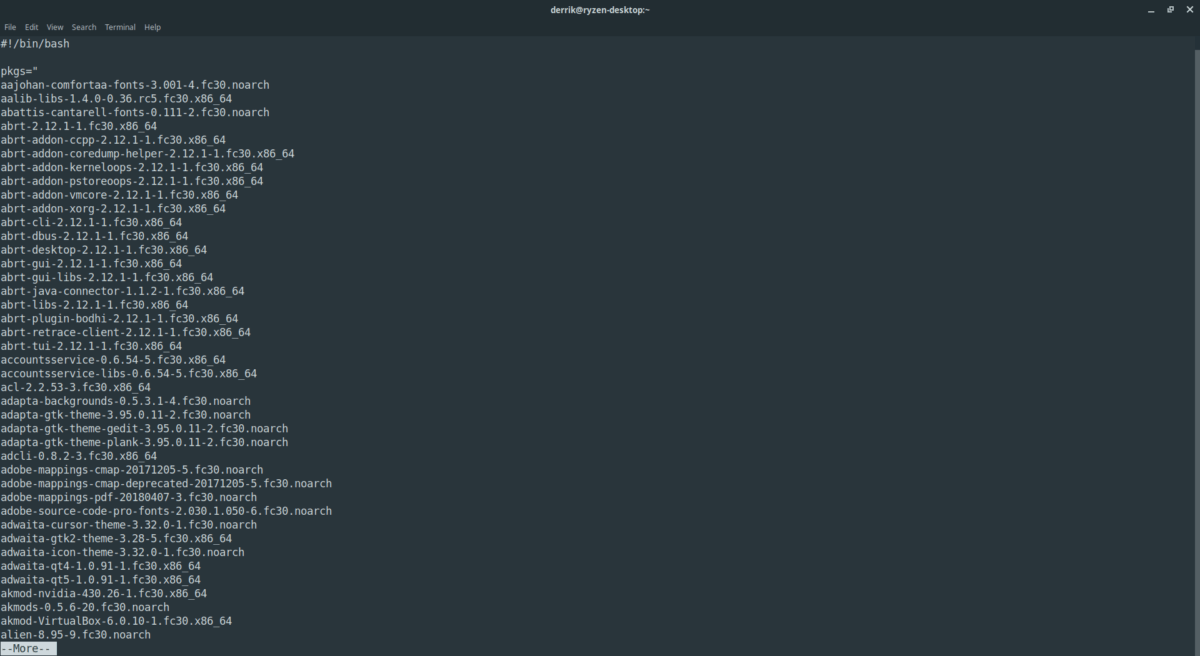
sudo -s
Führen Sie von dort aus das Neuinstallationsskript mit dem folgenden Befehl aus.
./fedora-app-re-installer.sh
Sie möchten sich nicht beim Root-Konto anmelden, um das Skript auszuführen? Versuchen Sie es stattdessen mit dem folgenden Befehl auszuführen.
sudo ./fedora-app-re-installer.sh</ p>













Bemerkungen